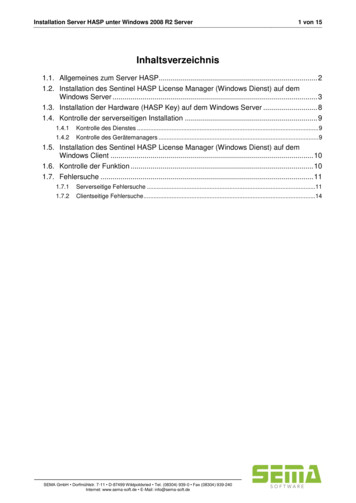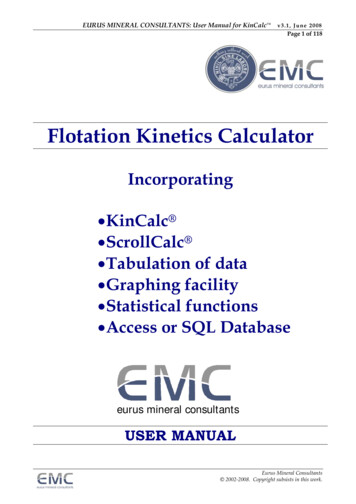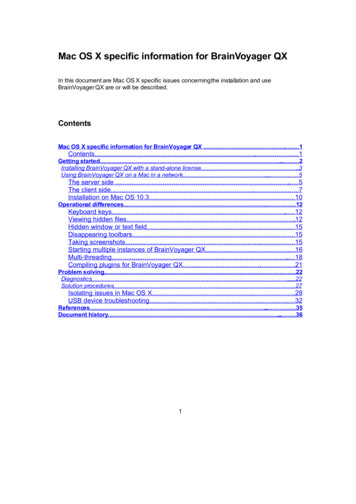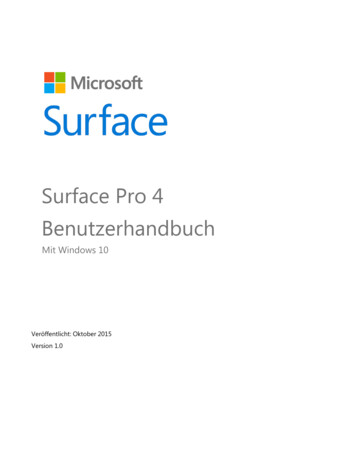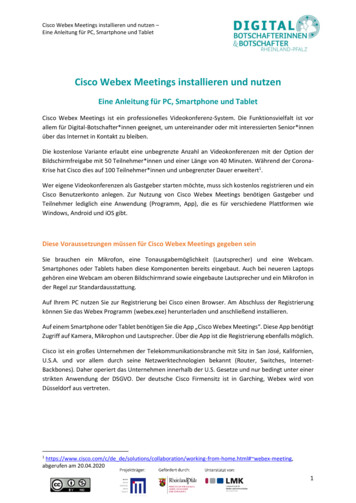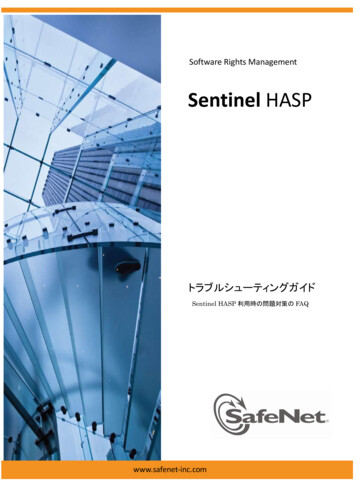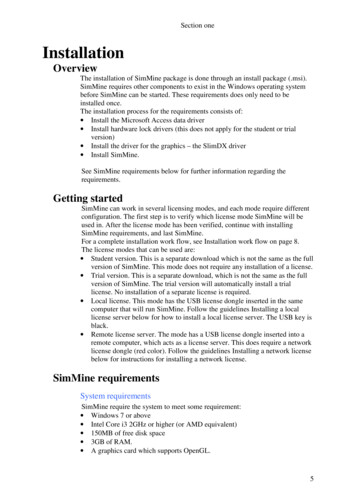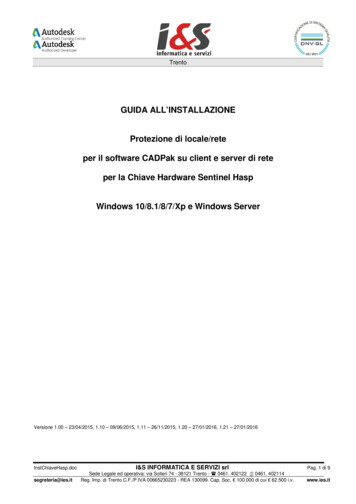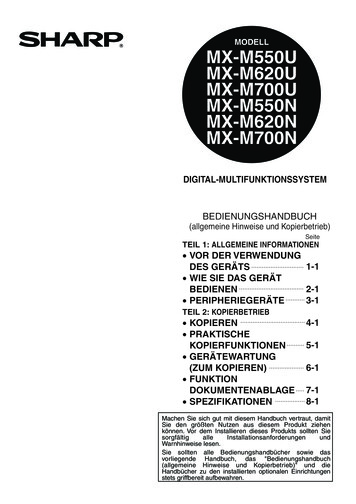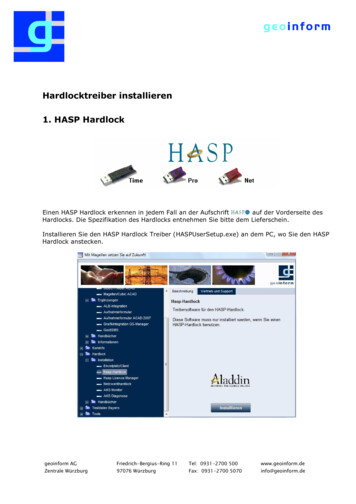
Transcription
Hardlocktreiber installieren1. HASP HardlockEinen HASP Hardlock erkennen in jedem Fall an der Aufschriftauf der Vorderseite desHardlocks. Die Spezifikation des Hardlocks entnehmen Sie bitte dem Lieferschein.Installieren Sie den HASP Hardlock Treiber (HASPUserSetup.exe) an dem PC, wo Sie den HASPHardlock anstecken.geoinform AGFriedrich-Bergius-Ring 11Tel: 0931-2700 500www.geoinform.deZentrale Würzburg97076 WürzburgFax: 0931-2700 5070info@geoinform.de
Bei einem Netzwerkhardlock muss zusätzlich auf dem PC mit dem Netzwerkhardlock der HaspLicense Manager (lmsetup.exe) installiert werden. Es ist empfehlenswert auf diesem Rechnerauch den Aladdin AKS-Monitor (Tools\aksmon32 setup.exe) zu installieren.geoinform AGFriedrich-Bergius-Ring 11Tel: 0931-2700 500www.geoinform.deZentrale Würzburg97076 WürzburgFax: 0931-2700 5070info@geoinform.de
1.1 Hinweise zum Hasp-Netzwerkhardlock-Im Netzwerk wird der Hardlock nur gefunden, wenn der Port 475/UDP offen ist. Dieserwird oft von der Windows-Firewall gesperrt und muß dort freigegeben sein.Oder-Systemvariablen wie bei älteren Netzwerkhardlocks werden nicht unterstützt.Entsprechende Einträge werden jetzt in der Datei „nethasp.ini“ eingetragen. DieseDatei soll in dem Verzeichnis gespeichert sein, aus dem das Programm gestartet wird(z.B. C:\progamme\magellan\bin).geoinform AGFriedrich-Bergius-Ring 11Tel: 0931-2700 500www.geoinform.deZentrale Würzburg97076 WürzburgFax: 0931-2700 5070info@geoinform.de
2. Netzwerkhardlock(für die parallele Schnittstelle oder USB – Schnittstelle)2.1 InstallationInstallations-CD auf dem Server (bzw. dem PC, auf dem der Netzwerkhardlock angestecktwird) einlegen. Im nun folgenden Startmenu wählen Sie bitte den Absatz „HARDLOCK“.Dort starten sie bittefolgende Installationen:1. „Netzwerkhardlock“(hlsw32.exe)2. „Einzelplatz bzw.Client“(hldrv32.exe)3. „AKS ndenparallelen-Port bzw. denUSB-Port des PC s.geoinform AGFriedrich-Bergius-Ring 11Tel: 0931-2700 500www.geoinform.deZentrale Würzburg97076 WürzburgFax: 0931-2700 5070info@geoinform.de
2.2 EinrichtungHardlock-Modul hinzufügen1. Starten Sie den Aladdin Monitor.2. Wählen Sie in der linkenBaumstruktur den PC, an dem derHardlock steckt.3. Auf der rechten Seite müssen Sienun die Moduladresse des Hardlockseingeben.4. Diese Adresse ist je nach Modulund Ausbaustufe Ihrer GISArbeitsplätze unterschiedlich.Wählen Sie aus den folgenden Adressen die für Sie zutreffende aus:Magellan auf Microstation / AutoCAD 1661Magellan auf Cubic-CAD1662Cubic bzw. Kominfo-Net1632GeoEDBS1635Tragen Sie die Zahl in das Feld „Moduladresse“ ein und wählen „Hinzufügen“ .In der oberhalb liegenden Tabelle erscheint nun Ihr Hardlock mit der Moduladresse, dermaximalen Anzahl an gleichzeitigen Benutzern, der Anzahl der momentanen Benutzer und desereichten Spitzenwertes.geoinform AGFriedrich-Bergius-Ring 11Tel: 0931-2700 500www.geoinform.deZentrale Würzburg97076 WürzburgFax: 0931-2700 5070info@geoinform.de
3. Einzelplatzhardlock oder Client-PC vom NetzwerkhardlockDie Client-Arbeitsplätze bei einem Netzwerkhardlock oder Arbeitsplätze mitEinzelplatzhardlock bekommen nur den Client-Hardlocktreiber „hldrv32.exe“ installiert!einemHierzu wählen Sie bitte an jedem PC, an dem unsere GIS-Software benutzt werden soll, imStartmenü der CD unter dem Hauptpunkt „Hardlock“ den Absatz „Einzelplatz bzw. Client“ undstarten die Installation.geoinform AGFriedrich-Bergius-Ring 11Tel: 0931-2700 500www.geoinform.deZentrale Würzburg97076 WürzburgFax: 0931-2700 5070info@geoinform.de
Einen HASP Hardlock erkennen in jedem Fall an der Aufschrift auf der Vorderseite des . Bei einem Netzwerkhardlock muss zusätzlich auf dem PC mit dem Netzwerkhardlock der Hasp License Manager (lmsetup.exe) installiert werden. Es ist empfehlenswert auf diesem Rechner auch den Aladdin AKS-Monitor (Tools\aksmon32_setup.exe) zu installieren .